نحوه اتصال و پیکربندی مودم مگافون به کامپیوتر
مودم های بی سیم در بین مشترکینی که بدون توجه به موقعیت مکانی نیاز به دسترسی دائمی به اینترنت دارند، بسیار محبوب شده اند. با استفاده از این نوع اتصال، فرد می تواند هم در خانه و هم در محل کار یا اوقات فراغت از طریق اینترنت در تماس باشد. روش نصب و اتصال به شبکه بسیار ساده است و برای اجرای آن به موارد زیر نیاز خواهید داشت:
- مودم با سیم کارت.
- کامپیوتری که اینترنت به آن متصل خواهد شد.
قبلاً دیسک های خاصی با مودم فروخته می شد که نرم افزار اضافی روی آنها نصب می شد. اکنون تمامی اطلاعات لازم برای نصب در ابتدا به داخل مودم دوخته می شود که مراحل نصب را چندین برابر آسان می کند. در بیشتر موارد، هنگام نصب مودم های 3-G یا 4-G، دخالت انسان در نصب یا پیکربندی شبکه عملاً مورد نیاز نیست، زیرا کل فرآیند به محض قرار دادن مودم در رایانه به طور خودکار انجام می شود. اما در عین حال، برای موفقیت آمیز بودن نصب، صاحب تجهیزات باید چندین مرحله را انجام دهد:
- هنگامی که درایو فلش را وارد می کنید، رایانه راه های مختلفی برای باز کردن برنامه ها ارائه می دهد. از بین آنها باید فایل نصبی با پسوند "exe" را انتخاب کنید.
- در پنجره ای که ظاهر می شود، باید زبانی را انتخاب کنید که کل نصب در آینده به آن توضیح داده شود.
- پس از آن، تنها پذیرش شرایط توافق نامه کاربر باقی می ماند، در صورت لزوم، مسیر نصب برنامه را تغییر دهید.
نصب برنامه در پایان فرآیند به طور کامل تکمیل خواهد شد. علاوه بر این، تنها در چند ثانیه، نصب درایورها آغاز می شود، بسیار سریع می گذرد.
تغییر تنظیمات اتصال مودم Megafon
وقتی فعال باشد، تمام تنظیمات شبکه به طور پیشفرض روی خودکار تنظیم میشوند. اما ممکن است همه کاربران تنظیمات و روش های اتصال استاندارد مورد استفاده توسط مودم را دوست نداشته باشند. در این صورت امکان تغییر تمامی تنظیمات استاندارد وجود دارد و این کار به دو صورت در دسترس هر کاربری قابل انجام است:
- از طریق برنامه های استاندارد ویندوز.
- با کمک برنامه مگافون.
روش آخر کمی پیچیده تر است، بنابراین ابتدا باید در نظر گرفته شود.
تنظیمات اینترنت از طریق ویندوز
اگر به طور ناگهانی کاربر تنظیمات نرم افزار استاندارد Megafon را دوست نداشت، می تواند آنها را به تنهایی از طریق سیستم ویندوز تغییر دهد. برای انجام این کار، از طریق منوی "شروع"، باید به پوشه "کنترل پنل" بروید و چندین عمل را انجام دهید:
- در پنجره باز، برچسب "تنظیمات اتصال" را پیدا کنید، گاهی اوقات به آن "تنظیم شبکه" می گویند.
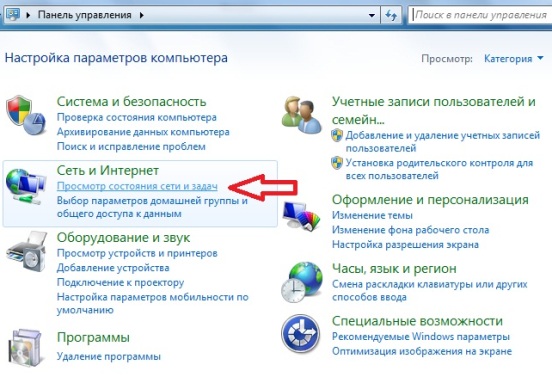
- پس از ورود به پوشه یافت شده، باید اتصال اینترنت را انتخاب کنید، در حالی که نوع اتصال باید به عنوان شماره گیری تعیین شود.
- در مرحله بعد، باید به تنظیمات اتصال (اتصال) بروید و شماره *99# را در آنجا مشخص کنید و همچنین نام اتصال را وارد کنید.
- پس از ایجاد اتصال لازم، باید به ویژگی های آن بروید و تیک مواردی که نشان دهنده درخواست نام، رمز عبور، گواهی و ... هستند را بردارید.
- در خواص، شما همچنین باید به بخش "امنیت" بروید و کادر کنار آیتم "پروتکل تایید (CHAP)" را علامت بزنید.
پس از تمام مراحل، باید کلید "OK" را در پنجره "Properties" فشار دهید، پس از آن تمام تنظیمات ذخیره می شوند. اکنون نمی توانید خطی را که مودم را مقداردهی اولیه می کند تنظیم کنید، زیرا قبلاً در آن نوشته شده است، فقط روی دکمه اتصال کلیک کنید و از اینترنت استفاده کنید.
تنظیم تنظیمات از طریق برنامه Megafon
همچنین می توانید از طریق برنامه استانداردی که قبلاً روی رایانه نصب شده است پیکربندی کنید. برای انجام این کار، باید میانبر "Megafon internet" را روی دسکتاپ پیدا کنید و آن را باز کنید، پس از آن می توانید شروع به اتصال کنید:
- در پنجره باز شده باید پین کد مشخص شده روی کارتی که سیم کارت در آن تعبیه شده است را وارد کنید و سپس دکمه "OK" را فشار دهید.
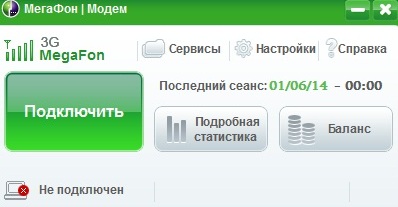
- در مرحله بعد، باید منتظر بمانید تا نماد نشان دهنده قدرت سیگنال (گوشه سمت چپ بالا) در یک پنجره جدید ظاهر شود و روی دکمه "اتصال" کلیک کنید.
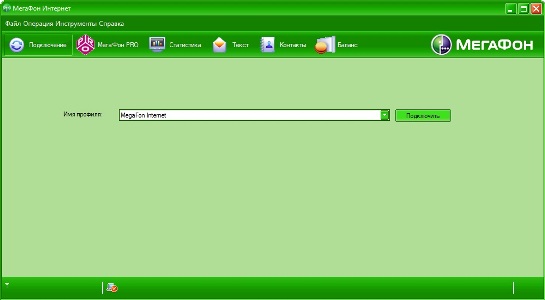
می توانید سطح سیگنال را پس از اتصال در گوشه سمت چپ پایین پنجره باز برنامه نگاه کنید، همچنین کلید قطع اتصال از اینترنت وجود خواهد داشت. اما مودم همیشه به یک کامپیوتر متصل نیست، گاهی اوقات به یک روتر متصل می شود تا به طور همزمان به چندین دستگاه اینترنت ارائه دهد. روتر می تواند داده ها را هم از طریق شبکه Wi-Fi و هم از طریق یک اتصال کابلی استاندارد منتقل کند.
راه اندازی روتر با مودم از Megafon
همه چیز در اینجا بسیار ساده است، اول از همه، باید مطمئن شوید که روتری که استفاده می کنید واقعاً می تواند کار کند و داده ها را از طریق 3G یا 4G منتقل کند. در مرحله بعد، باید یک مودم را در آن قرار دهید و دستگاه را راه اندازی مجدد کنید. پس از آن، باید کامپیوتر را روشن کنید و با اتصال روتر به آن، مراحل زیر را انجام دهید:
- از طریق رایانه، باید به پنل مدیریت روتر متصل بروید و موردی را که در آنجا مسئول تنظیمات اتصال 3G است، انتخاب کنید. معمولا در برنامه های این گونه دستگاه ها این مورد در یک خط جداگانه قرار می گیرد.
- در پنجره باز شده اطلاعات مورد نیاز را وارد کنید:
- در قسمت «نقطه دسترسی» کلمه «اینترنت» را وارد کنید.
- "شماره شماره گیری" به صورت "*99#" و یک کلید تماس پر می شود.
- فیلدهای نام کاربری و رمز عبور را می توان خالی گذاشت.
- بسته به تخیل کافی، "نام اتصال" را می توان کاملاً وارد کرد.
همچنین، در صورت لزوم، میتوانید کادر کنار مورد «ایجاد اتصال خودکار» را علامت بزنید. در برخی از روترها، تمام تنظیمات فوق را می توان به طور خودکار تنظیم کرد. همه چیز به این بستگی دارد که آیا دستگاه از اینترنت تلفن همراه از Megafon پشتیبانی خودکار دارد یا خیر.

پس از وارد شدن تمام داده ها، روتر باید دوباره راه اندازی شود و پس از آن باید کمی صبر کنید تا اتصال به اینترنت برقرار شود. شما می توانید از وجود آن توسط نشانگر که در پانل در گوشه سمت راست پایین مانیتور یافت می شود مطلع شوید. به محض اینکه نماد سطح اتصال را نشان داد، می توانید با خیال راحت آنلاین شوید و سایت های لازم را مرور کنید.
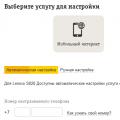 راه اندازی اینترنت موبایل Beeline در اندروید
راه اندازی اینترنت موبایل Beeline در اندروید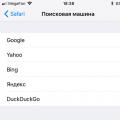 نحوه مدیریت تنظیمات حریم خصوصی در سافاری در آیفون و آیپد
نحوه مدیریت تنظیمات حریم خصوصی در سافاری در آیفون و آیپد نحوه استفاده از آیفون: 50 قانون
نحوه استفاده از آیفون: 50 قانون